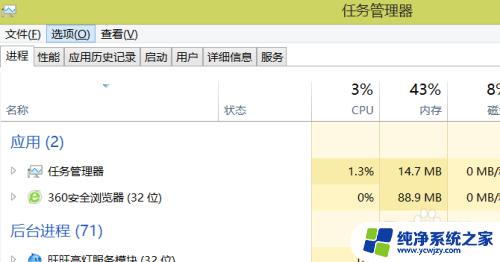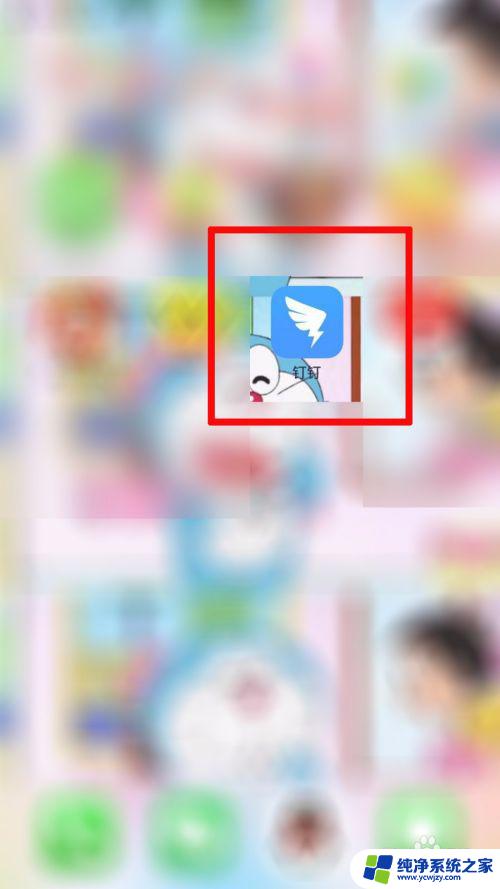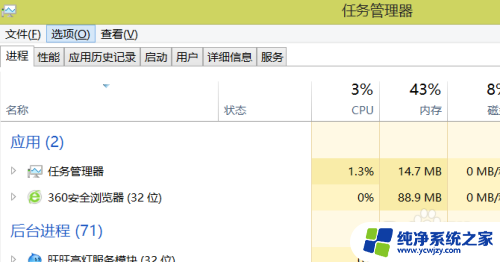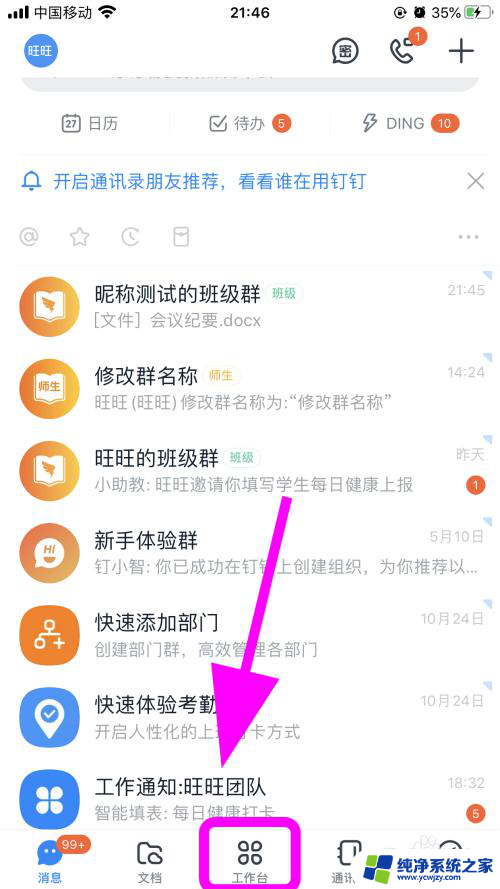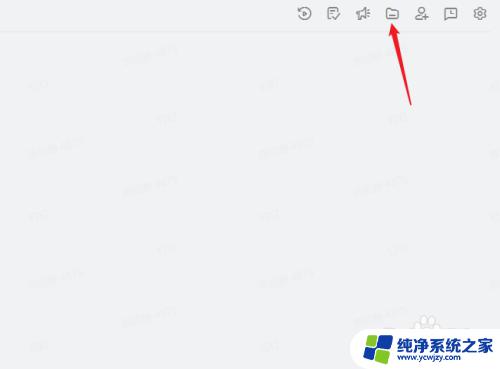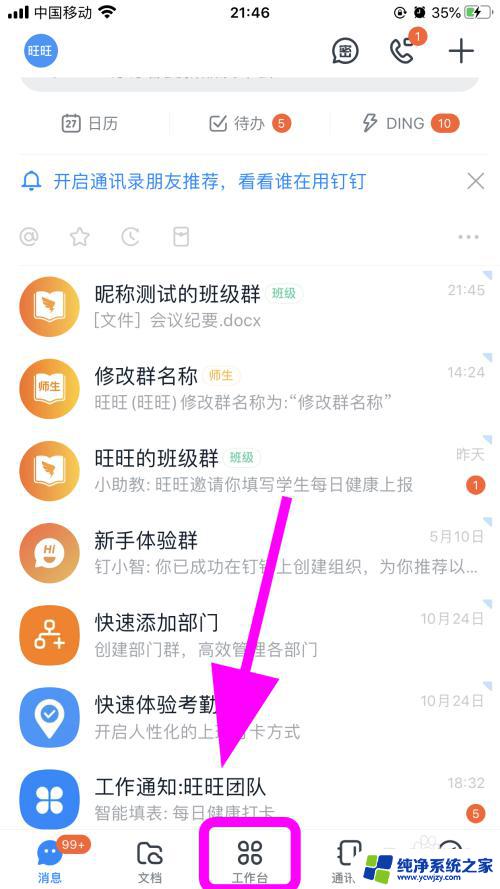钉钉文件怎么下载到电脑桌面
更新时间:2024-07-31 13:04:06作者:xiaoliu
钉钉作为一款办公软件,被广泛应用于各行各业,在使用钉钉时,我们经常会遇到需要将钉钉文件下载到电脑桌面的情况。如何将钉钉文件保存到电脑桌面呢?以下是简单的步骤。
具体步骤:
1.点击存入云盘
在钉钉页面,点击存入云盘。
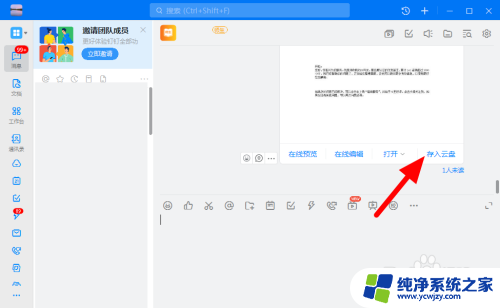
2.点击菜单
在云盘页面,点击菜单(...)。
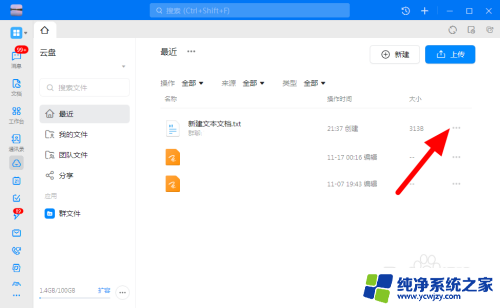
3.点击下载
出现下拉,点击下载。
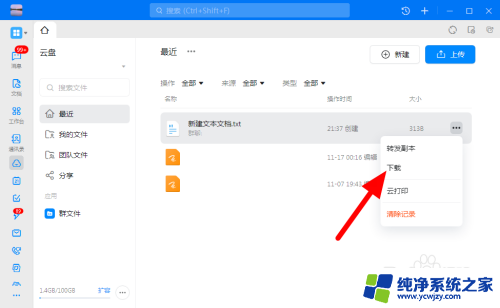
4.点击更改
出现选项,点击更改。
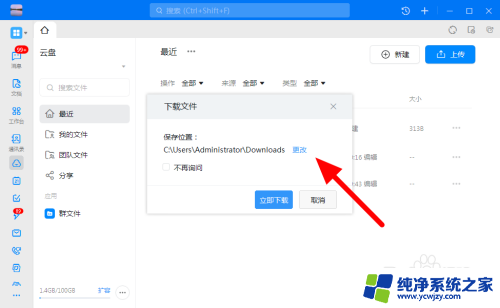
5.选择桌面点确定
选择桌面,点击确定。
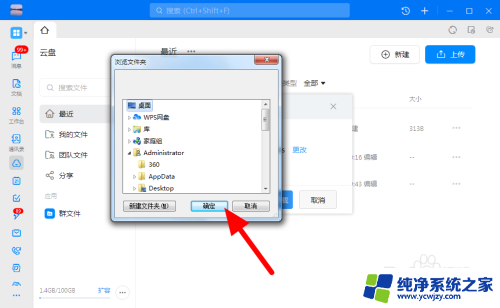
6.点击立即下载
完成更改,点击立即下载。
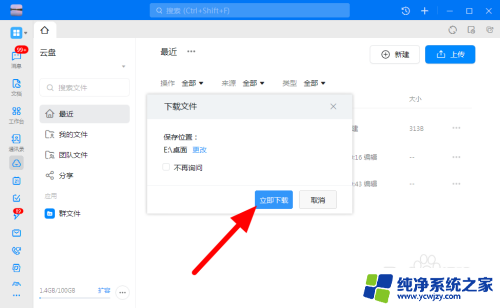
7.保存成功
这样就保存到桌面成功。
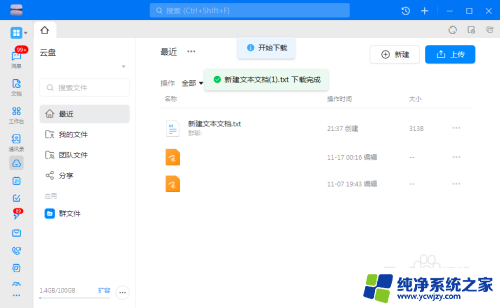
以上就是如何将钉钉文件下载到电脑桌面的全部内容,如果您还有疑问,可以参考以上步骤进行操作,希望对大家有所帮助。